如何查看电脑的硬件配置信息 怎样识别电脑型号及其详细参数
更新时间:2023-05-22 12:07:54作者:jiang
如何查看电脑的硬件配置信息,电脑的硬件配置信息和型号参数对于维护和升级都非常重要,但是对于许多用户来说,如何获取这些信息可能并不简单明了。实际上有多种方法可以轻松查看电脑的硬件配置信息,并识别电脑型号及其详细参数。下面将为您介绍几种最常用的方式。
解决方法:
方法一:
1、右击电脑右下角的【Windows】图标。

2、在弹出的命令栏点击【运行】,你也可以在键盘上按【Windows】+【R】直接打开运行命令。
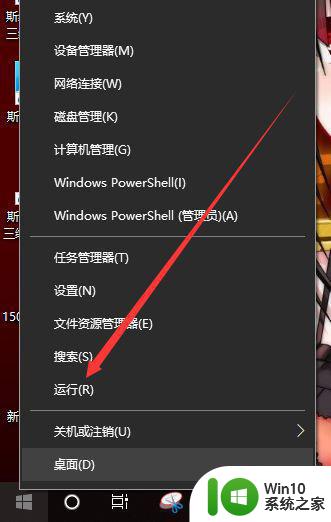
3、点击输入【dxdiag】,并点击【确认】。
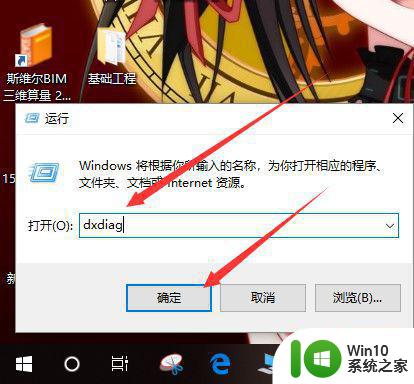
4、现在你就可以看到你的电脑的处理器CPU型号,操作系统等信息了。
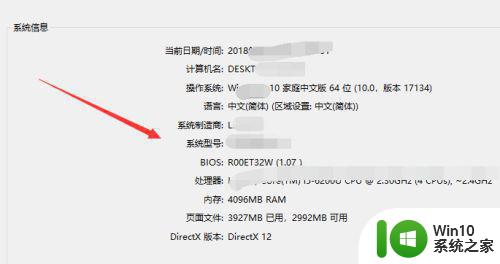
方法二:
1、点击打开【我的电脑】,你也可以鼠标右击【我的电脑】,在弹出的命令栏点击【属性】。
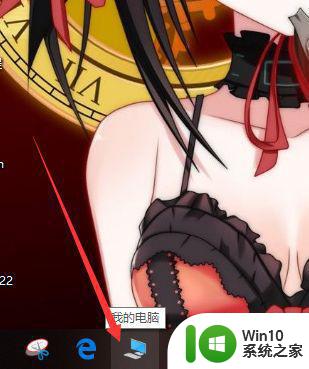
2、点击页面左上角的【属性】。
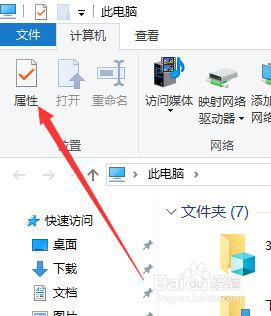
3、然后点击左边的【设备管理器】。
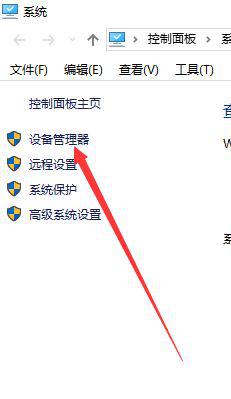
4、现在你就可以查看电脑的配置和型号了,需要看哪个硬件信息就点击哪个,显示的信息十分详细。
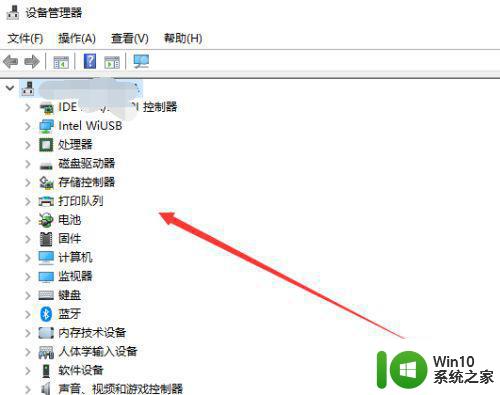
通过查看电脑的硬件配置信息,我们可以了解自己的电脑的性能和使用情况。同时,识别电脑型号及其详细参数也是非常必要的,这可以帮助我们更好地了解自己的电脑,以便进行维护和升级。了解电脑的硬件配置信息和型号参数,对我们的日常使用和维护都非常有帮助。
如何查看电脑的硬件配置信息 怎样识别电脑型号及其详细参数相关教程
- 怎样查看电脑硬件配置信息 电脑配置查询方法及步骤
- 怎样查询笔记本电脑的硬件配置信息 如何快速查看笔记本电脑的配置参数
- 怎样查看电脑的硬件配置信息 如何查看电脑的软件配置信息
- 怎样看台式电脑的配置信息 台式电脑如何查看电脑配置参数
- XP系统查看系统信息及其硬件配置的方法 XP系统如何查看硬件配置信息
- 怎样查看自己电脑的硬件配置 如何查看电脑硬件配置信息
- 如何通过系统信息查看电脑的品牌和型号 怎样在电脑上查看基本信息和型号
- 怎么看台式电脑的型号和配置 怎么查看电脑配置详情
- 如何查看组装台式电脑的硬件配置信息 组装台式电脑配置查看步骤与方法
- 怎样查看电脑的规格型号 如何查看电脑的规格型号
- 如何查看自己的电脑配置 电脑在哪里看配置和型号
- 教你查询mac电脑硬件信息的详细步骤 苹果Mac电脑硬件信息查询方法
- U盘装机提示Error 15:File Not Found怎么解决 U盘装机Error 15怎么解决
- 无线网络手机能连上电脑连不上怎么办 无线网络手机连接电脑失败怎么解决
- 酷我音乐电脑版怎么取消边听歌变缓存 酷我音乐电脑版取消边听歌功能步骤
- 设置电脑ip提示出现了一个意外怎么解决 电脑IP设置出现意外怎么办
电脑教程推荐
- 1 w8系统运行程序提示msg:xxxx.exe–无法找到入口的解决方法 w8系统无法找到入口程序解决方法
- 2 雷电模拟器游戏中心打不开一直加载中怎么解决 雷电模拟器游戏中心无法打开怎么办
- 3 如何使用disk genius调整分区大小c盘 Disk Genius如何调整C盘分区大小
- 4 清除xp系统操作记录保护隐私安全的方法 如何清除Windows XP系统中的操作记录以保护隐私安全
- 5 u盘需要提供管理员权限才能复制到文件夹怎么办 u盘复制文件夹需要管理员权限
- 6 华硕P8H61-M PLUS主板bios设置u盘启动的步骤图解 华硕P8H61-M PLUS主板bios设置u盘启动方法步骤图解
- 7 无法打开这个应用请与你的系统管理员联系怎么办 应用打不开怎么处理
- 8 华擎主板设置bios的方法 华擎主板bios设置教程
- 9 笔记本无法正常启动您的电脑oxc0000001修复方法 笔记本电脑启动错误oxc0000001解决方法
- 10 U盘盘符不显示时打开U盘的技巧 U盘插入电脑后没反应怎么办
win10系统推荐
- 1 番茄家园ghost win10 32位旗舰破解版v2023.12
- 2 索尼笔记本ghost win10 64位原版正式版v2023.12
- 3 系统之家ghost win10 64位u盘家庭版v2023.12
- 4 电脑公司ghost win10 64位官方破解版v2023.12
- 5 系统之家windows10 64位原版安装版v2023.12
- 6 深度技术ghost win10 64位极速稳定版v2023.12
- 7 雨林木风ghost win10 64位专业旗舰版v2023.12
- 8 电脑公司ghost win10 32位正式装机版v2023.12
- 9 系统之家ghost win10 64位专业版原版下载v2023.12
- 10 深度技术ghost win10 32位最新旗舰版v2023.11